Restringe el uso de Internet con el control parental desde tu router
Impulsado por AVM

Con las herramientas de control parental de tu router, es posible limitar el uso que se hace de Internet y proteger a los más jóvenes de los contenidos inadecuados.
Los jóvenes españoles pasan una media de 2 h diarias conectados a Internet, y la mayoría han tenido acceso a contenidos inadecuados para su edad.
Aunque la educación y la supervisión son las herramientas más eficaces para un uso seguro de la Red, en ocasiones es necesario recurrir a medidas más estrictas.
Los routers más avanzados ofrecen sistemas de control parental que permiten limitar el tiempo de uso, los sitios web y las aplicaciones a las que se conectan los más jóvenes de la casa, para así evitar que hagan un uso abusivo de la Red.
Cómo Limitar el tiempo de uso de Internet desde el router
El problema de aplicar controles parentales en tu conexión a Internet es que pueden afectar a los demás usuarios del hogar. Para evitarlo, debes crear perfiles de acceso que luego asignarás a los usuarios que desees proteger. Así es como se crean perfiles en los routers FRITZ!Box:
Desde la interfaz de usuario del FRITZ!Box, haz clic en el menú Internet de la parte izquierda y selecciona luego Filtros.
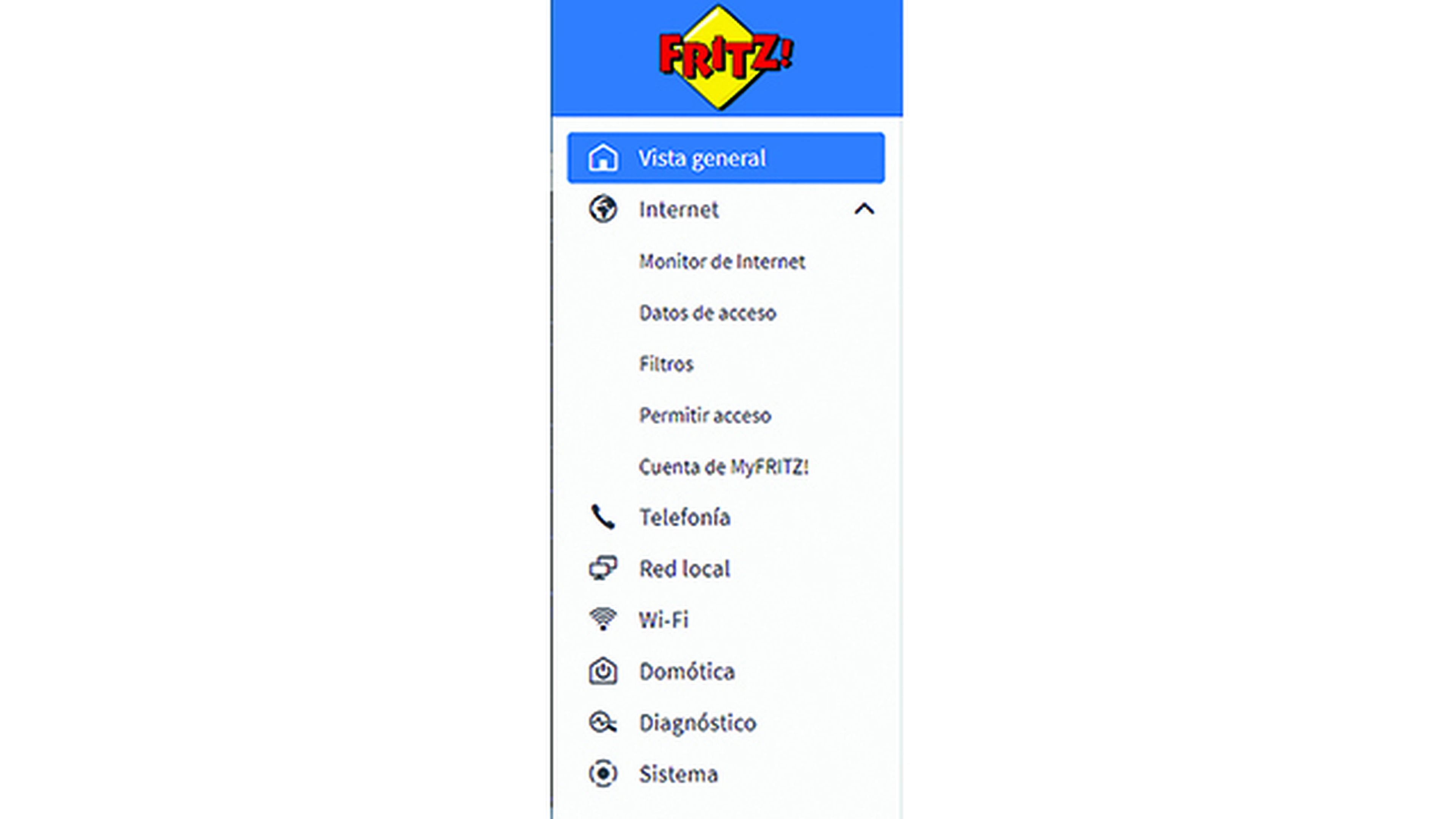
Haz clic entonces en la pestaña Perfiles de acceso y luego pulsa en Nuevo perfil de acceso. En el campo Nombre, indica el nombre del usuario o del grupo de usuarios para el que deseas regular el uso de Internet.
Por su parte en la ventana Tiempo de utilización, especifica a qué horas y. en qué días estará permitido el acceso a Internet para ese perfil. Por último, para guardar ese perfil, haz clic en Aplicar. A partir de ahora, los usuarios que se conecten con ese perfil de acceso no podrán navegar por Internet en el horario restringido.
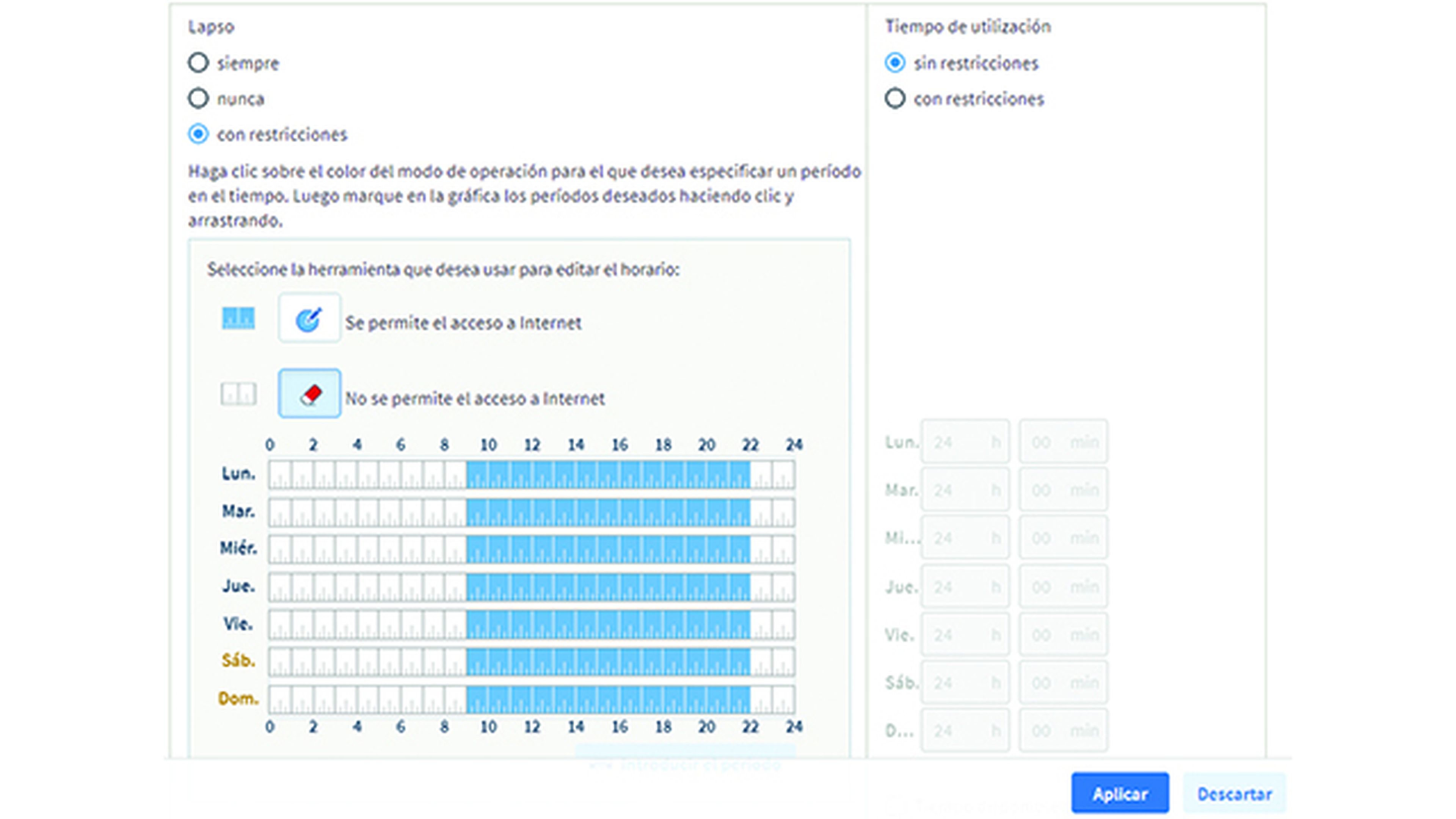
Por otro lado, para evitar que alguien se salte esa limitación, conviene desactivar tanto el acceso como invitado como el perfil Estándar existente en el router por defecto. Además, ten también en cuenta que los dispositivos FRITZ!Box permiten crear vales de tiempo de uso de Internet, que puedes utilizar como incentivo adicional a los tiempos de uso que hayas establecido.
También puedes filtrar sitios web inadecuados
A parte de regular el tiempo de conexión, con un router avanzado como un FRITZ!Box puedes crear filtros que impidan el acceso a sitios inadecuados. Solo tienes que seguir estos pasos:
En la interfaz de usuario del FRITZ!Box, haz clic de nuevo en Internet, Filtros, Perfiles de acceso y en el perfil que hayas creado. Activa entonces la opción denominada Filtrar páginas web y pulsa Aplicar.
Accede después al menú Filtros y haz clic en la pestaña Lista. Desde ahí, podrás introducir las direcciones web (URL) que deseas bloquear, sin añadir prefijos como http, https o www. Después de introducir cada dirección, presiona la barra espaciadora. Por último, para guardar la lista de direcciones web, haz clic en Aplicar.
Los listados de filtros se aplicarán a todos los perfiles de acceso para los que hayas activado la opción Filtrar páginas web y seleccionado la lista de filtros correspondiente. De esta forma tan sencilla, los usuarios sujetos a las restricciones no podrán acceder a los sitios que hayas bloqueado.

Cómo bloquear fácilmente determinadas aplicaciones
En ocasiones, también es recomendable limitar o bloquear el uso de algunas aplicaciones como las redes sociales, los juegos online o los servicios de streaming, que pueden provocar un consumo excesivo o dar acceso a contenidos inadecuados. Puedes hacerlo de esta forma:
Una vez más, desde la interfaz de usuario del router FRITZ!Box, haz clic en el menú Internet del lateral y continúa con clics en Filtros y en la pestaña Listas.
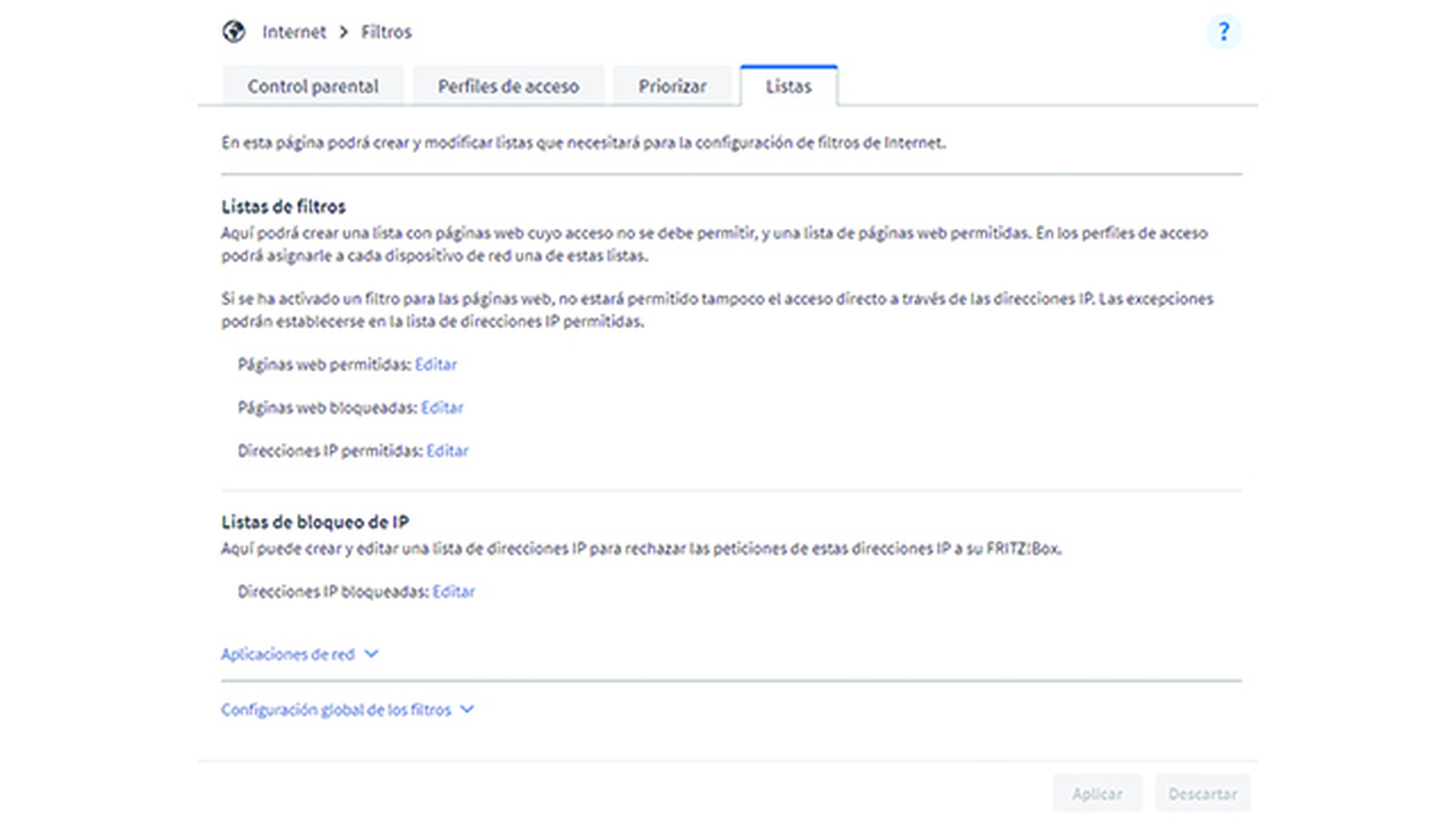
Realiza entonces una pulsación de ratón sobre Aplicaciones de red y luego en Añadir aplicación de red. En el campo Aplicación de red, indica ahora el nombre de la aplicación que quieres bloquear.
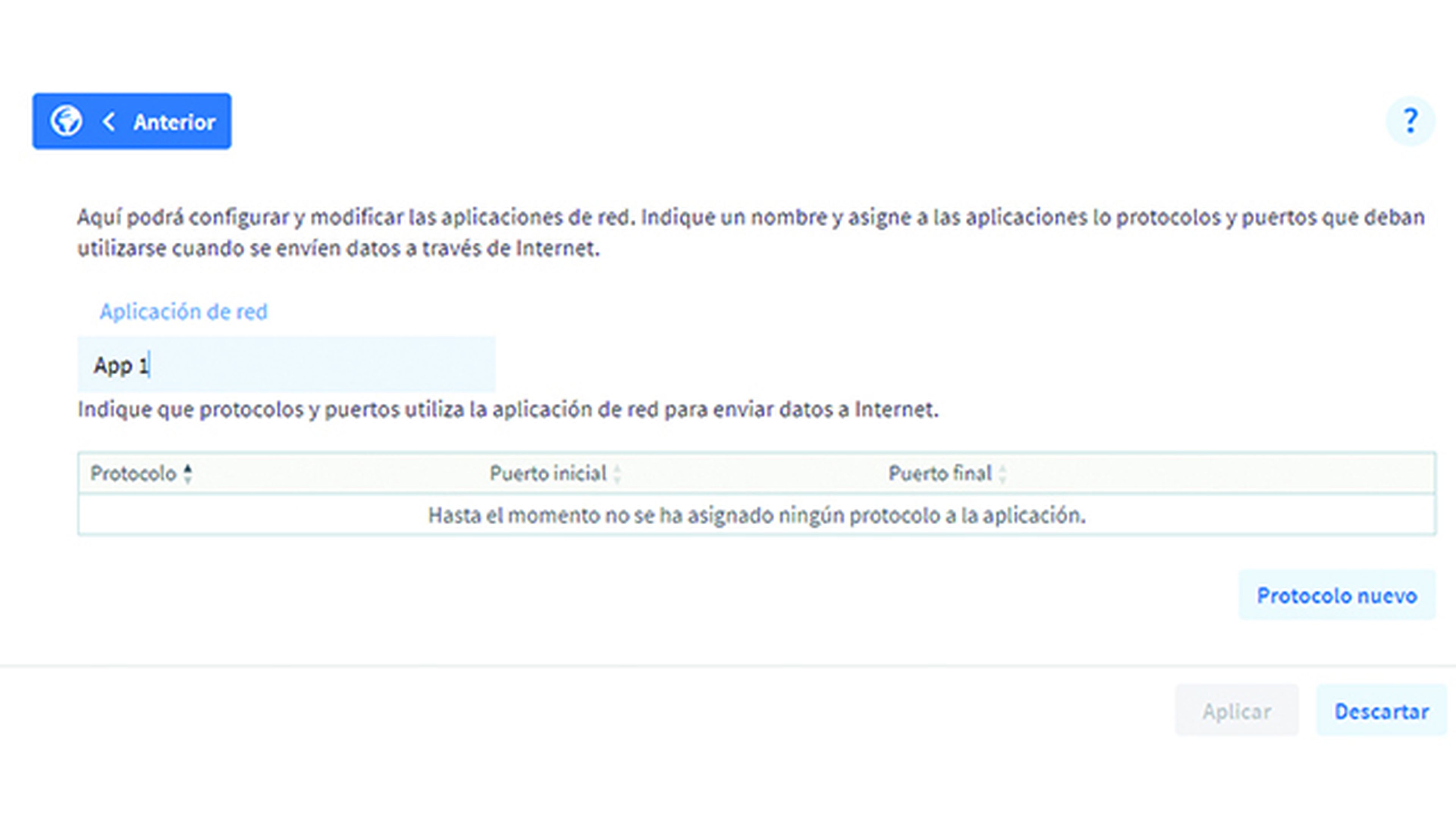
Haz clic en el botón Protocolo nuevo y selecciona el protocolo IP que la aplicación utiliza para enviar los datos a Internet.
Introduce también el puerto o puertos de origen y destino que utiliza la aplicación para establecer la conexión. Puedes consultar los protocolos y puertos que usa en la ayuda de la propia aplicación o en una web como www.portforward.com.
En cualquier caso, guardar los ajustes desde Aceptar. Debes tener en cuenta que muchas aplicaciones se conectan a varios servidores con diferentes direcciones y protocolos de Internet, o cambian a otros puertos cuando alguno está bloqueado. En esos casos, en lugar de filtrarlas en el router, es más eficaz bloquearlas directamente en los dispositivos que usan los más jóvenes para navegar.
Por otro lado, recuerda que la función de control parental de iOS permite bloquear el uso de aplicaciones y el acceso a contenidos y sitios web inapropiados, mientras que en Android tienes disponible la herramienta Google Family Link. También puedes descargar otras aplicaciones de control parental.
Descubre más sobre Business Solutions, autor/a de este artículo.
Conoce cómo trabajamos en Computerhoy.
